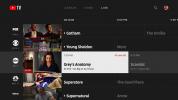ეჭვგარეშეა, რომ მოტო G7 არის ერთ-ერთი საუკეთესო ბიუჯეტის ტელეფონი, მაგრამ დარწმუნებული ხართ, რომ მისგან მაქსიმუმს იღებთ? არსებობს რამდენიმე ძირითადი პარამეტრი, რომელთა შეცვლაც ჩვეულებრივ გვსურს, როცა ახალ Android ტელეფონს ვაყენებთ და Moto ტელეფონებს ასევე აქვთ რამდენიმე ექსკლუზიური ვარიანტი, რომლის განხილვაც ღირს. აქ არის ჩვენი რჩევა Moto G7 პარამეტრების შესახებ, რომლებიც უნდა შეცვალოთ თქვენი ახალი მოწყობილობის დასაწყებად. ეს რჩევები ასევე კარგად იმუშავებს G7-ის ფართო ოჯახზე, მათ შორის Moto G7 Power, Moto G7 Play და Moto G7 Plus.
შინაარსი
- აირჩიეთ თქვენი მოტო მოქმედებები
- ღამის განათების განრიგი
- დააყენეთ თქვენი ეკრანმზოგი
- დაგეგმეთ Wind Down რუტინა
- შეტყობინებებისთვის გადაფურცლეთ ქვემოთ თითის ანაბეჭდის სენსორზე
- შეასწორეთ ხმა
- დააყენეთ Peek Display
- ეკრანის ზომის შეცვლა
- ჩართეთ HDR და გამორთეთ აქტიური ფოტოები
- ჩართეთ ღიმილის ავტომატური გადაღება
აირჩიეთ თქვენი მოტო მოქმედებები
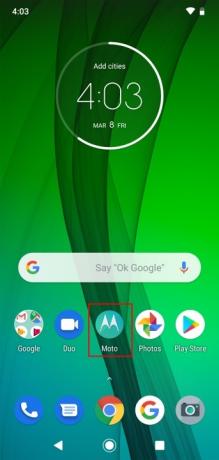
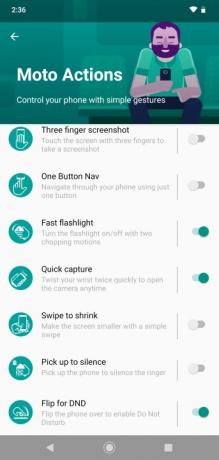
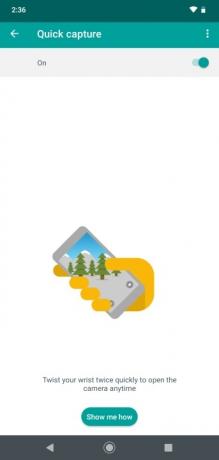
Motorola დიდი ხანია გვთავაზობს სხვადასხვა სახის ჟესტების მალსახმობებს თავის ტელეფონებზე; ზოგიერთი მათგანი მართლაც სასარგებლოა, ზოგი არა იმდენად. ჩვენ არ ვაპირებთ თითოეული მათგანის დაშლას, როგორც ცალკე რჩევას, არამედ გირჩევთ გახსნათ Moto აპი და შეეხეთ
მოტო მოქმედებები გადახედეთ ვარიანტებს თქვენთვის. ჩვენი ფავორიტები არიან სწრაფი ფანარი, რომელიც ჩართავს ან გამორთავს ფანარს, როდესაც თქვენ აკეთებთ ორმაგი ამოჭრის მოძრაობას თქვენი ტელეფონით და გადაატრიალეთ DND-ისთვის, რომელიც ავტომატურად ჩართავს არ შემაწუხოთ, როდესაც თქვენ განათავსებთ თქვენს მოტო G7 სახე ქვემოთ. ერთადერთი, რომელსაც ნამდვილად გირჩევთ არის სწრაფი გადაღება, რომელიც უშვებს კამერას, როდესაც მაჯას ორჯერ ატრიალებთ, ან იცვლება წინა და უკანა კამერებს შორის, როდესაც კამერის აპლიკაცია უკვე ღიაა. შეგიძლიათ დააჭიროთ თითოეულ ვარიანტს, რომ მიიღოთ მეტი დეტალი და ნახოთ ანიმაცია, რომელიც განმარტავს ჟესტს.რეკომენდებული ვიდეოები
ღამის განათების განრიგი

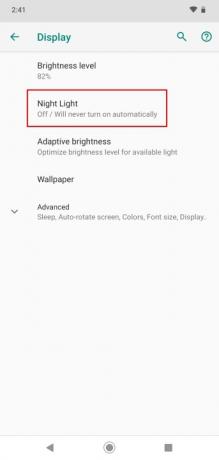
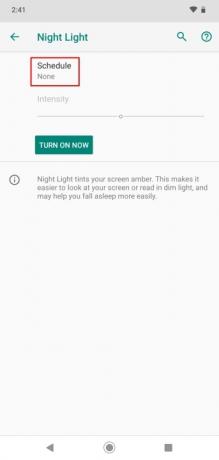
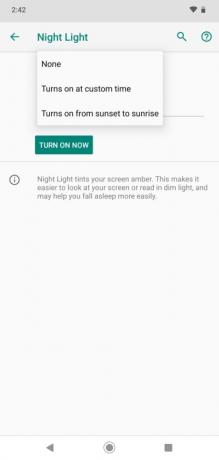
ბევრი ჩვენგანი ღამით საწოლში ტელეფონზე კითხულობს, მაგრამ ლურჯი შუქი ეკრანიდან შეუძლია ხელი შეგვიშალოს ისეთივე ბუნებრივად ძილიანობისგან, როგორც ჩვეულებრივ. საბედნიეროდ, დღესდღეობით ტელეფონების უმეტესობაში არის პარამეტრი, რომელიც საშუალებას გაძლევთ გაფილტროთ ლურჯი შუქი ძილის წინ. Წადი პარამეტრები > ეკრანი > ღამის განათება და შეეხეთ განრიგს, შემდეგ აირჩიეთ მორგებული დრო ან წადით მზის ჩასვლისა და მზის ამოსვლასთან ერთად. იდეალურ შემთხვევაში, თქვენ გინდათ გაფილტრე ლურჯი შუქი გარეთ მინიმუმ 90 წუთით ადრე ძილის წინ.
დააყენეთ თქვენი ეკრანმზოგი
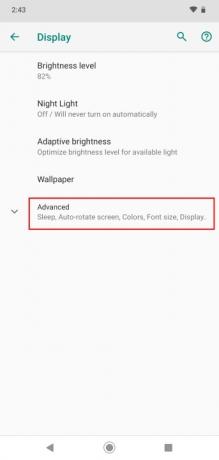
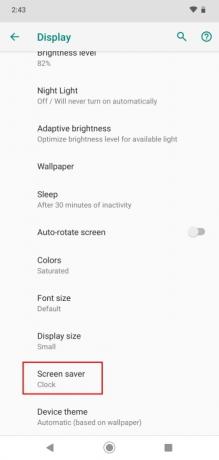
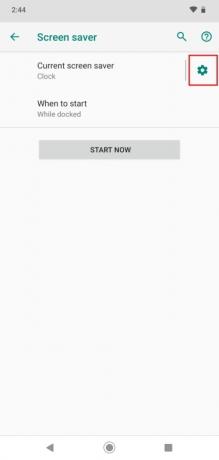
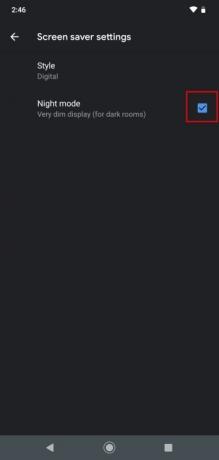
შეიძლება გირჩევნიათ საერთოდ გამორთოთ ეს, ან იქნებ გსურთ გამოიყენოთ თქვენი Moto G7, როგორც საწოლის საათი და დაამაგროთ იგი ყოველ ღამე. ნებისმიერ შემთხვევაში, გადადით პარამეტრები > ეკრანი > გაფართოებული > ეკრანმზოგი და გადაწყვიტეთ რისი ჩვენება გსურთ და როდის უნდა დაიწყოს, ან აირჩიეთ არასოდეს თუ საერთოდ არ გსურთ მისი გამოყენება. თუ თქვენ იყენებთ მას ღამის მაგიდაზე, გირჩევთ, დააჭიროთ პარამეტრების ღერძს, სადაც ის წერია ამჟამინდელი ეკრანმზოგი და მონიშნეთ გვერდის ველი Ღამის რეჟიმი ეკრანის ბუნდოვანი შესანარჩუნებლად.
დაგეგმეთ Wind Down რუტინა

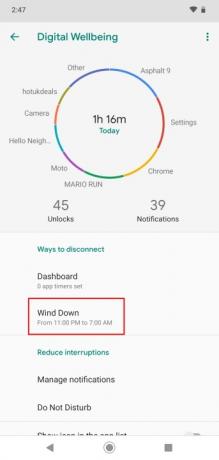
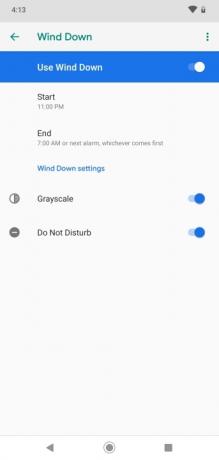
ჩვენ ვურჩევდით დაგეგმვას Არ შემაწუხოთ, მაგრამ ამის გაკეთება შეგიძლიათ Wind Down-ის ნაწილად, რაც Google-ის მიერ შემოღებული ფუნქციაა Android 9.0 ღვეზელი. Წადი პარამეტრები > ციფრული კეთილდღეობა > დაშლა და დააკონფიგურირეთ იგი თქვენთვის. გადართვა რუხი ფერის როდესაც გვიანია, ზოგიერთი ადამიანისთვის შეიძლება ძალიან შორს გადადგმული ნაბიჯი იყოს, მაგრამ ჩვენ მკაცრად გირჩევთ დაყენებას Არ შემაწუხოთ საღამოს საათებში ჩამოსვლა, რადგან ეს ნიშნავს ნაკლებ პოტენციურ სტრესს ძილის წინ და ბევრად უკეთეს ძილს, ყოველგვარი გაფრთხილების გარეშე, რომ შეგაწუხოთ.
შეტყობინებებისთვის გადაფურცლეთ ქვემოთ თითის ანაბეჭდის სენსორზე
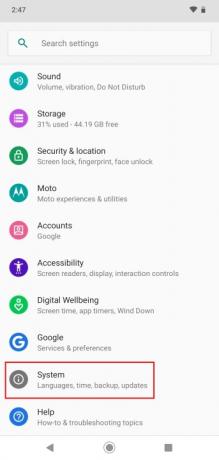
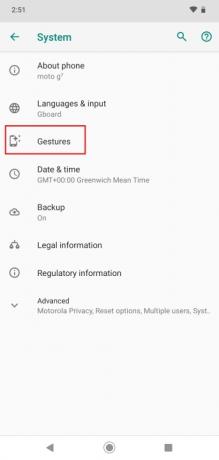
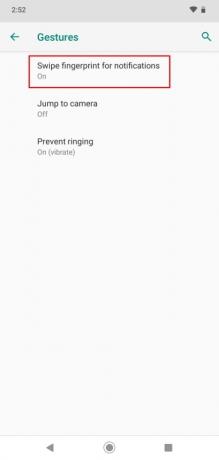
მას შემდეგ, რაც მწარმოებლებმა გადაიტანეს თითის ანაბეჭდის სენსორი ტელეფონების უკანა მხარეს, ბუნებრივია, რომ თითი იქ დაისვენოთ და ამიტომ ჩვენ როგორიცაა ჟესტების მალსახმობი ვარიანტი, რომ გახსნათ შეტყობინებების ჩრდილი ამ სენსორზე ქვევით გადაფურცლით ან ხელახლა დახუროთ გადაფურცლით ზევით. თუ ფიქრობთ, რომ ეს თქვენთვის მოსახერხებელია, შედით პარამეტრები > სისტემა > ჟესტები და შეეხეთ შემობრუნებისთვის გადაფურცლეთ თითის ანაბეჭდი შეტყობინებებისთვის on.
შეასწორეთ ხმა
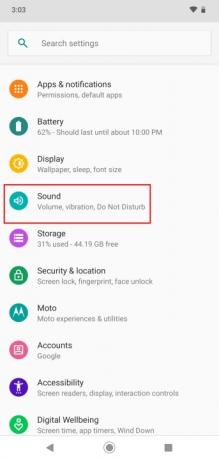

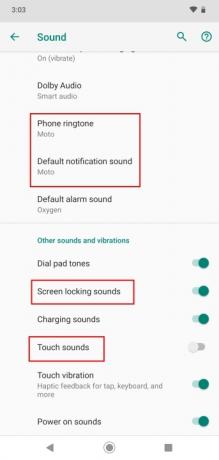
შეიძლება მოგეწონოთ საკულტო Hello Moto ზარის მელოდია, მაგრამ ჩვენთვის ის ძალიან ხმამაღალი და თავხედურია, ამიტომ ის არის რაღაც, რისი შეცვლაც მოგვწონს Motorola-ს ტელეფონით. Წადი პარამეტრები > ხმა > გაფართოებული და შეცვლა ტელეფონის ზარის მელოდია და ნაგულისხმევი შეტყობინების ხმა. თქვენ უნდა იპოვოთ ეს შეხების ხმები ნაგულისხმევად გამორთულია, მაგრამ ჩვენ ასევე გვსურს გამორთვა ეკრანის დაბლოკვის ხმები.
დააყენეთ Peek Display
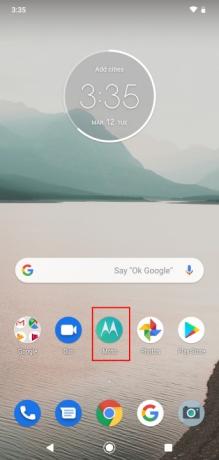

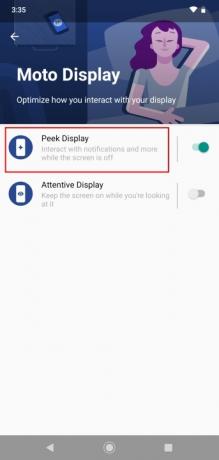
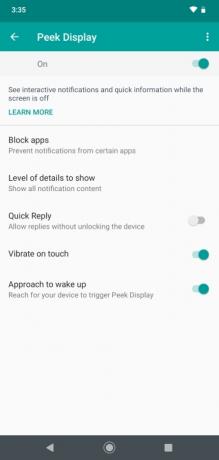
Peek Display-ით შეგიძლიათ იხილოთ შეტყობინებები და დრო თქვენს დაბლოკვის ეკრანზე მაშინაც კი, როდესაც ის გამორთულია, მაგრამ გსურთ მისი კონფიგურაცია. გახსენით Moto აპი და შეეხეთ Moto Display > Peek Display. ნაგულისხმევად, ის აჩვენებს შეტყობინებების მთელ კონტენტს თქვენს დაბლოკილ ეკრანზე, რაც შეიძლება იყოს პრობლემა, განსაკუთრებით იმ შემთხვევაში, თუ თქვენ ხართ კომპანიაში ან სადმე დატოვეთ თქვენი ტელეფონი. თქვენ შეგიძლიათ დაბლოკოთ გარკვეული აპლიკაციები, შეცვალოთ დეტალების დონე და დაუშვათ სწრაფი პასუხები მოწყობილობის განბლოკვის გარეშე. გადაწყვიტეთ თქვენი პრეფერენციები, მაგრამ გახსოვდეთ, რომ ამ ფუნქციით თქვენს კონფიდენციალურობას საფრთხე ემუქრება.
ეკრანის ზომის შეცვლა
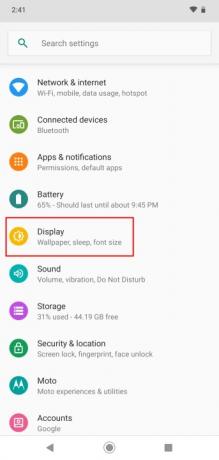
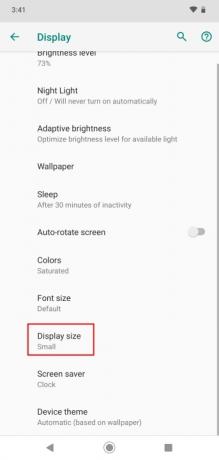
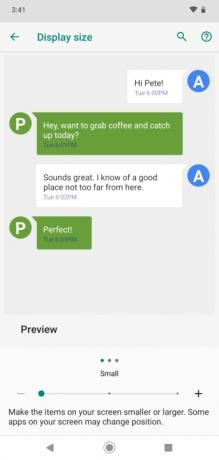
თქვენ შეიძლება აღმოაჩინოთ, რომ ხატების და ტექსტის ზომა თქვენთვის იდეალურია, მაგრამ ჩვენ ვხვდებით, რომ ნაგულისხმევი ზომა Moto G7-ზე საკმაოდ დიდია. თქვენ შეგიძლიათ შეცვალოთ იგი პარამეტრები > ეკრანი > გაფართოებული > ეკრანის ზომა. ჩვენ ვამჯობინებთ Პატარა, მაგრამ სცადეთ ისინი და ნახეთ, რა მოგწონთ.
ჩართეთ HDR და გამორთეთ აქტიური ფოტოები



ჩვენ მოგვწონს კამერა Moto G7-ში, მაგრამ არსებობს ორი პარამეტრი, რომელთაც გირჩევთ დაუყოვნებლივ შეცვალოთ კამერის აპლიკაცია. Თქვენ ნახავთ HDR ზედა მარცხნივ დაყენებულია ავტო და ჩვენ გირჩევთ მის გადაქცევას ჩართულია მუდმივად. ეს დიდ მნიშვნელობას ანიჭებს თქვენს ფოტოებს დამუშავების ოდნავ ხანგრძლივი დროის სანაცვლოდ. სხვა ვარიანტი, რომელსაც ჩვენ გირჩევთ გამორთვა არის აქტიური ფოტოები იმიტომ, რომ ისინი მეტ ადგილს იკავებენ და ხშირად უაზროა - ეს რეჟიმი მხოლოდ წამის გადაღებას წარმოადგენს თქვენი კადრის ორივე მხარეს. ის რეალურად შეუთავსებელია HDR-თან, ასე რომ, თუ გადახვალთ
ჩართეთ ღიმილის ავტომატური გადაღება


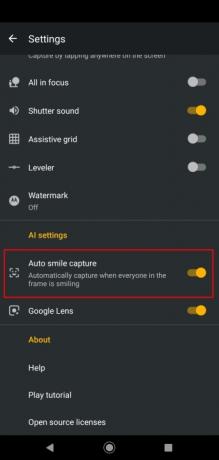
Moto G7-ს აქვს ლამაზი პორტრეტის რეჟიმი და კარგია ადამიანების მიმზიდველი ფოტოების გადაღებაში, მაგრამ ამ ჭკვიანი ფუნქციით შეგიძლიათ გაზარდოთ თქვენი შესანიშნავი ჯგუფური გადაღების შანსი. გახსენით კამერის აპი და შეეხეთ ქსელის ხატულას, შემდეგ დააჭირეთ პარამეტრების ღილაკს ზედა ნაწილში. გადაახვიეთ ქვემოთ და იპოვით ღიმილის ავტომატური გადაღება არის ვარიანტი, რომელზეც შეგიძლიათ ჩართოთ. ეს შეიძლება იყოს ძალიან მოსახერხებელი, განსაკუთრებით მაშინ, როდესაც ცდილობთ გადაიღოთ მომღიმარი ადამიანთა ჯგუფი, რადგან
რედაქტორების რეკომენდაციები
- Moto G Power 5G ამატებს ფლაგმანურ ფუნქციას ბიუჯეტის ტელეფონს
- Nokia 5.4 vs. Motorola Moto G Power (2021): ბიუჯეტის ბრძოლის მოედანი
- საუკეთესო Moto G Power ქეისები და გადასაფარებლები
- ახალი Motorola Moto G ოჯახს მოაქვს კამერის განახლებები და მიმზიდველი ფასები
- Moto G Power vs. Moto G Stylus: ყველა განსხვავება ახსნილია
განაახლეთ თქვენი ცხოვრების წესიDigital Trends ეხმარება მკითხველს თვალყური ადევნონ ტექნოლოგიების სწრაფ სამყაროს ყველა უახლესი სიახლეებით, სახალისო პროდუქტების მიმოხილვებით, გამჭრიახი რედაქციებითა და უნიკალური თვალით.